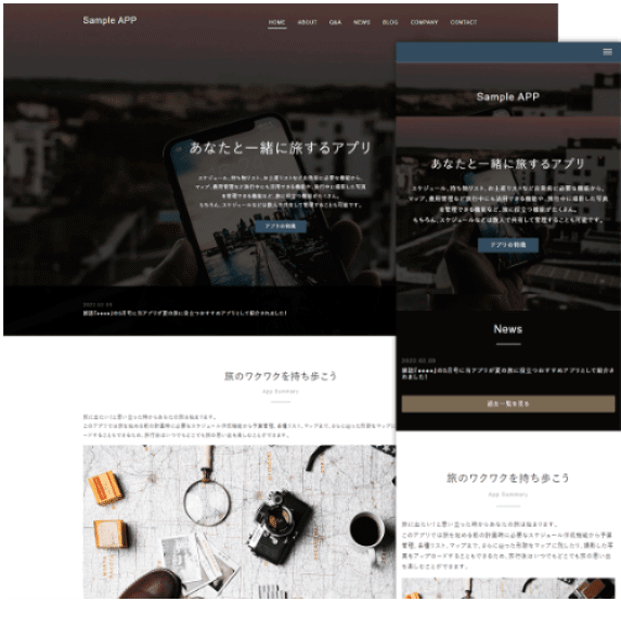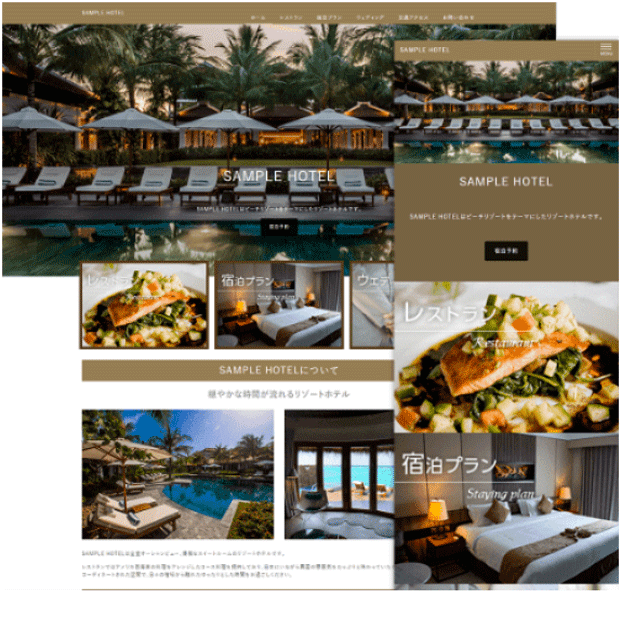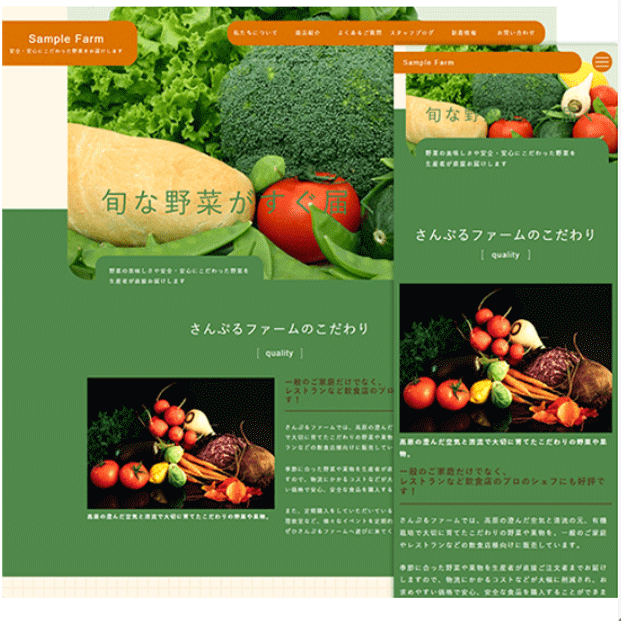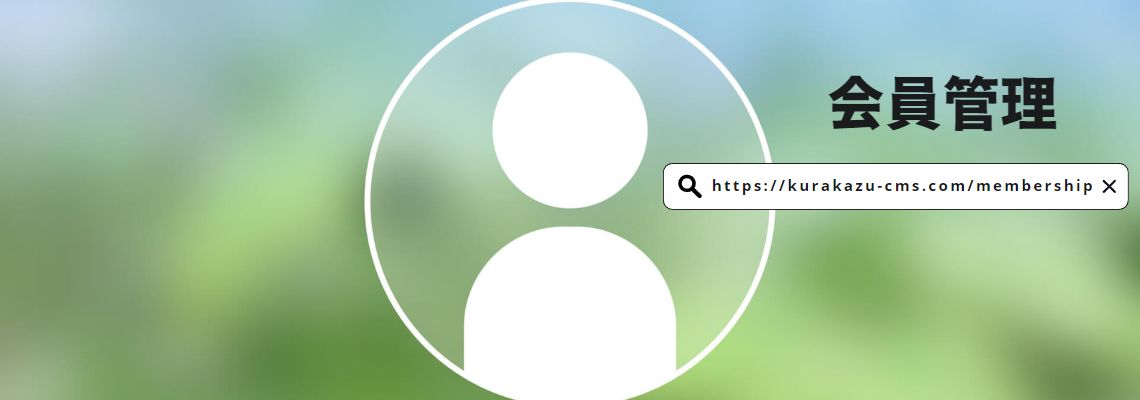
会員管理について
会員管理とは
会員管理の機能では、サイトに登録されたユーザー会員に対してお知らせの配信や会員だけがアクセスできるページを設定することができるオプション機能です。
※会員管理機能は別途1,100円/月(税込み)かかります。
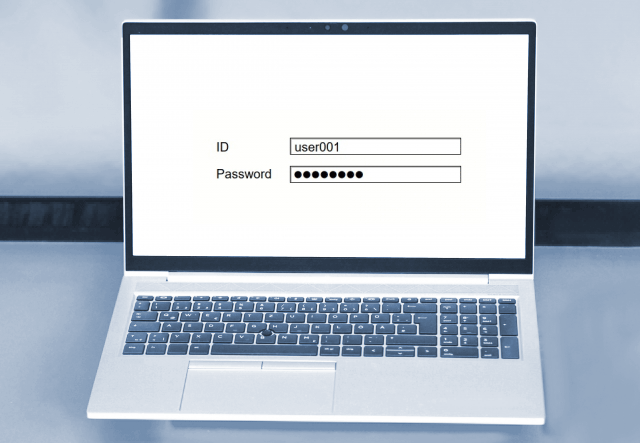
会員管理の主な機能
| お知らせ管理 | 条件により抽出した会員のマイページにお知らせを掲載することができます。 |
|---|---|
| アクセス制御 | ページへのアクセス制限を会員のグループ単位で設定することができます。 |
| 会員一覧 | 会員の管理、グループの管理、CSVファイルのダウンロード・アップロードをすることができます。 |
| 会員登録設定 | 会員登録時に表示させる登録項目(名前やメールアドレスなど会員情報として必要な項目)を設定することができます。カスタム項目も自由に設定が可能です。 |
| メール設定 | 会員登録時などに送られる各種送信メールの内容、送信アドレスを設定することができます。 |
| 画面設定 | 会員登録、マイページ、退会などの各画面のページタイトルや案内文を設定することができます。 |
 例えばこんな用途で使えます!
例えばこんな用途で使えます!
用途1
メールマガジンの配信及びマイページを使用する会員を管理する
用途2
EC会員のデータを会員管理機能で利用できる形式で管理する
用途3
アクセス制限されたページへアクセスする会員のみ管理する
用途4
メールマガジンの配信用会員を管理する
用途別でみる 使用可能な機能と登録必須項目 会員管理機能の利用用途によって必要な機能、会員登録項目が異なります。
用途1 メールマガジンの配信およびマイページを使用する会員を管理する
使用可能な機能
- アクセス制限されたページへのアクセス
- メールマガジンの配信
- マイページでのお知らせ配信
登録必須項目
- メールアドレス
パスワード
用途2 EC会員のデータを会員管理機能で利用できる形式で管理する
(EC会員の会員データをインポートして会員管理を使用することができます)
使用可能な機能
- アクセス制限されたページへのアクセス
- メールマガジンの配信
- マイページでのお知らせ配信
- EC会員データへのエクスポートおよびインポート
登録必須項目
- メールアドレス
- パスワード
- 氏名
- 郵便番号
- 都道府県
- 住所
- 電話番号
用途3 アクセス制限されたページへアクセスする会員のみ管理する
使用可能な機能
- アクセス制限されたページへのアクセス
登録必須項目
- ログインID
用途4 メールマガジンの配信用会員を管理する
使用可能な機能
- アクセス制限されたページへのアクセス
- メールマガジンの配信
登録必須項目
- メールアドレス
会員登録のインストールから設定完了までの流れ
STEP1
会員管理のインストール
STEP2
会員登録設定やページ表示内容の各種設定
STEP3
表示レイアウトを整える
1.会員管理のインストール
まずは会員管理のインストールから行います。
インストール画面では会員管理をどういった用途で使用するかどの情報で会員を管理することが選択できます。
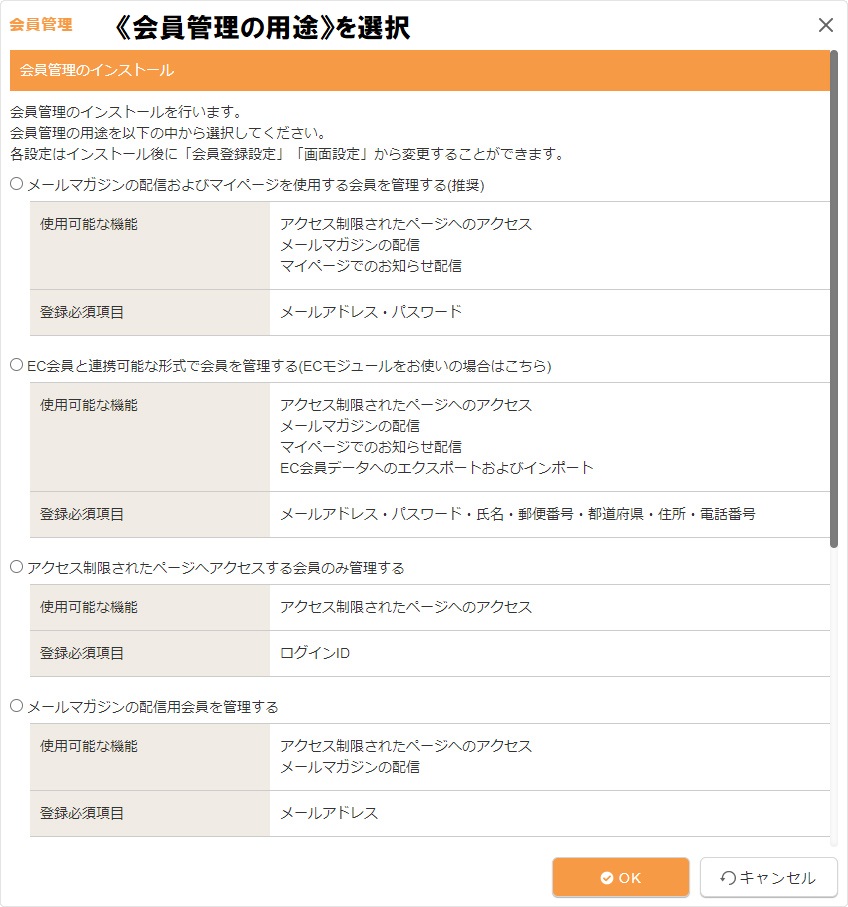
会員登録時に管理者による承認を必要とする場合は、《管理者にて承認が必要》にチェックを入れます。
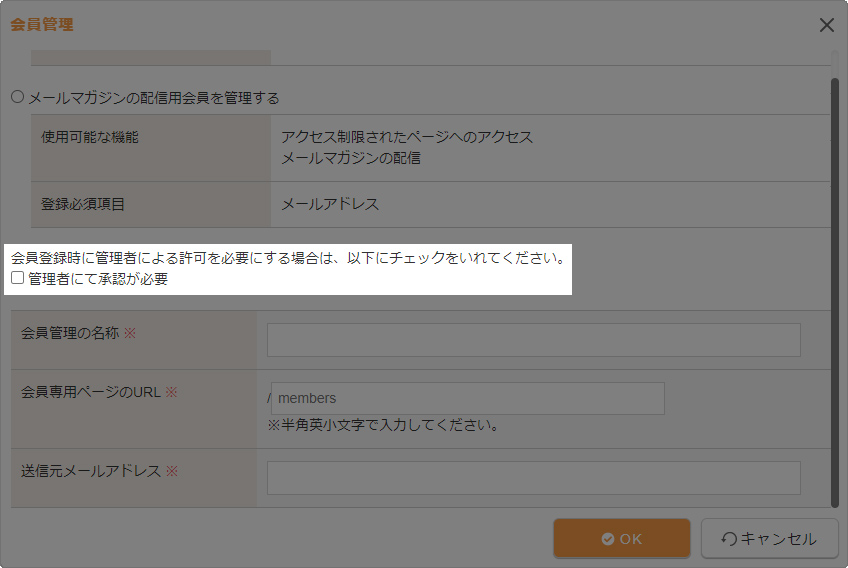
会員管理の名称・URL・送信元メールアドレスを入力してインストール完了です!
※会員専用ページURLはインストール後変更できませんのでご注意ください。

2.会員登録設定やページ表示内容の各種設定
会員登録設定ダイアログ
登録設定
会員登録時に使用する項目やスパム対策のreCAPTCHAの設定を行うことができます。
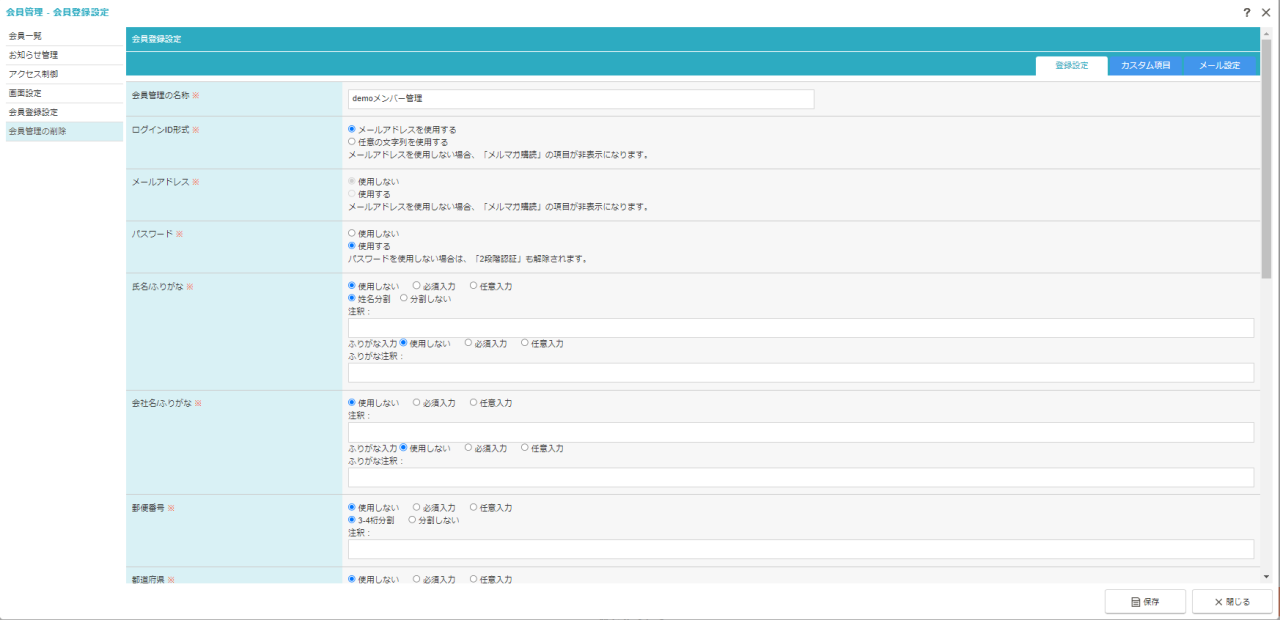
カスタム項目
オリジナル項目を追加・編集・削除することができます。
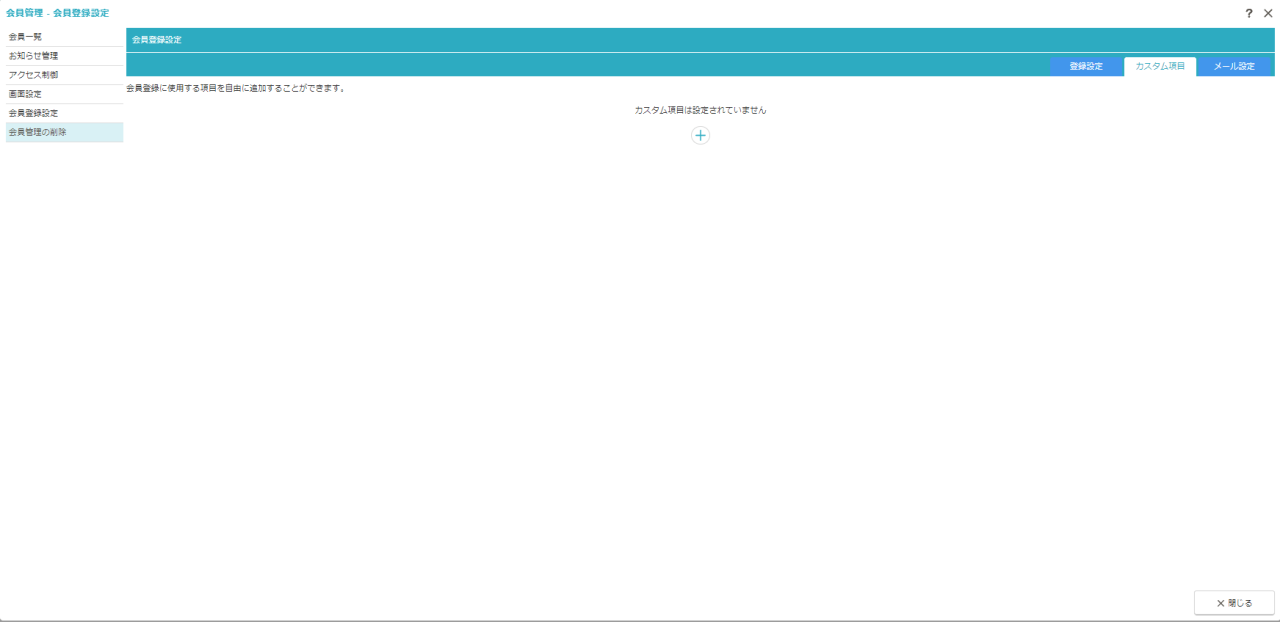
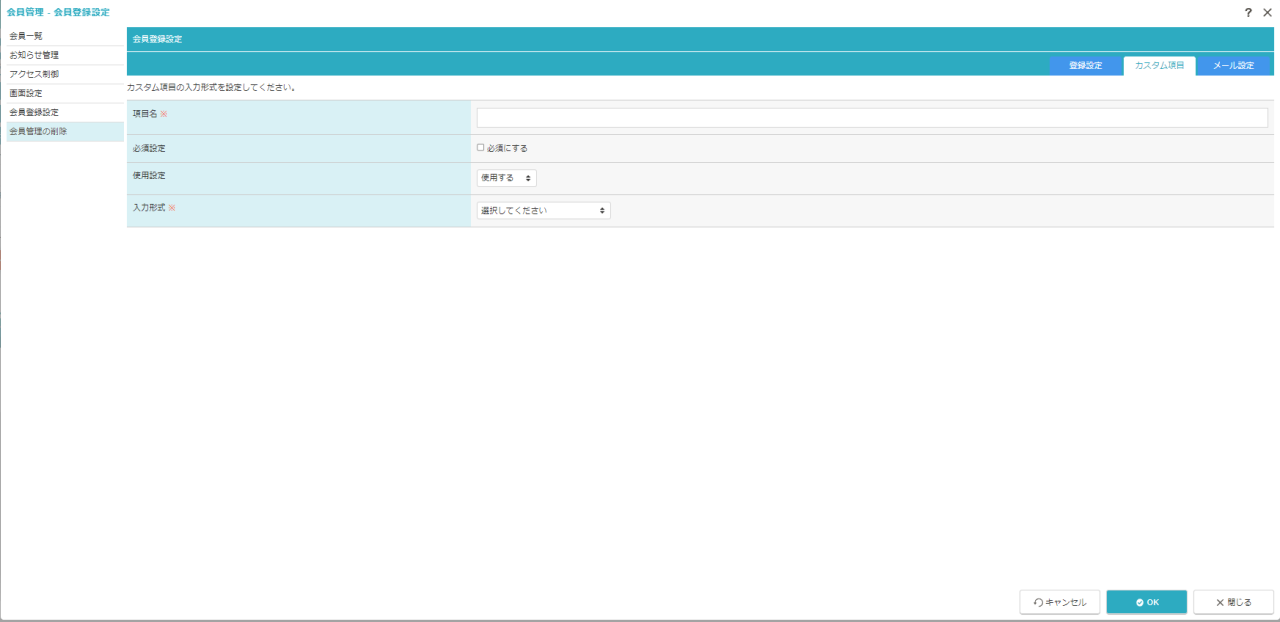
メール設定
オリジナル項目を追加・編集・削除することができます。
変更可能なメール項目
- 仮登録確認メール
- 登録完了メール
- 登録完了メール(管理者宛)
- 承認通知メール※会員登録が承認された場合に届くメール
- パスワード再発行メール
- メールアドレス変更確認メール
- 退会通知メール(管理者宛)
- 署名
3.表示レイアウトを整える
会員管理をインストールすると、画面設定の設定に応じた各ページが自動的に作成されます。
会員管理の各ページの表示はレイアウトのパーツ配置にて整えることができます。
レイアウトダイアログ画面
レイアウトを変更したいページの上で右クリック>ショートカットメニュー[レイアウト]>[レイアウトを変える]を選択
※会員管理機能をご利用の場合、パーツリストに会員ログインボックスが表示されます。
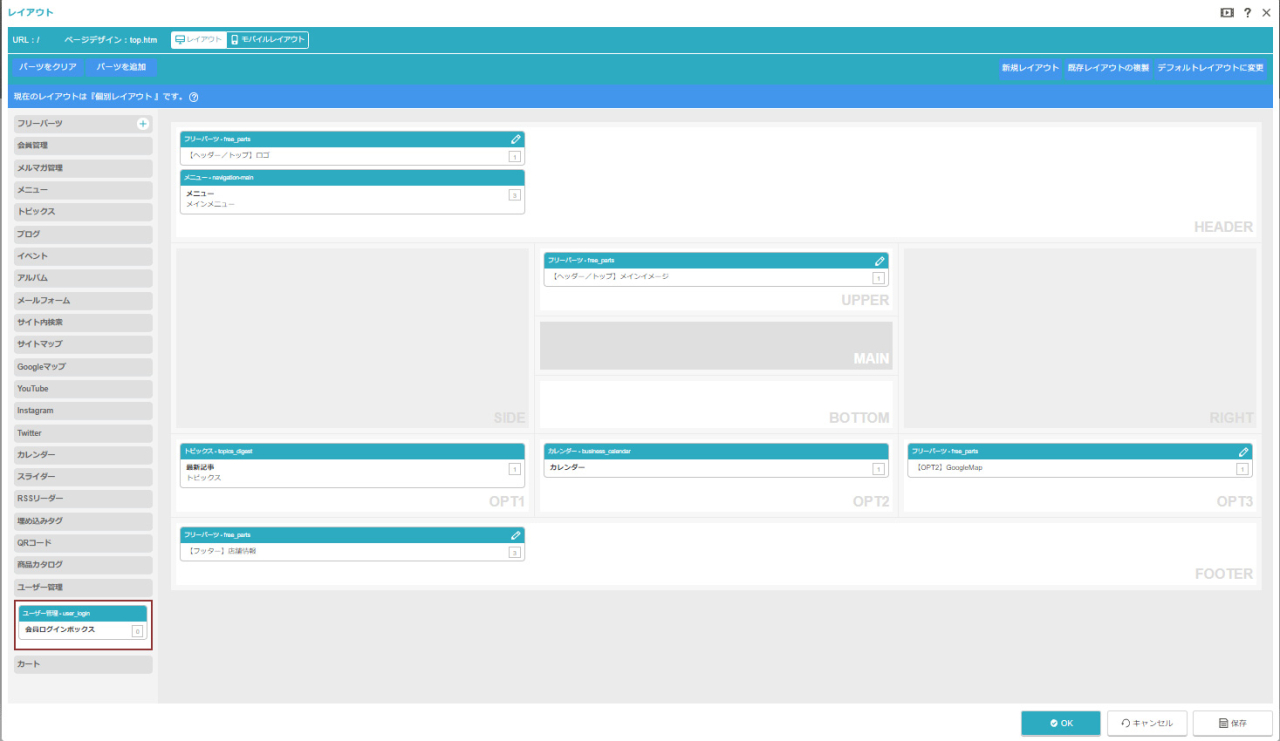
左側のパーツリストの中から、使いたいパーツを配置したいブロックまでドラッグで移動してレイアウトを自由に組み合わせることができます。
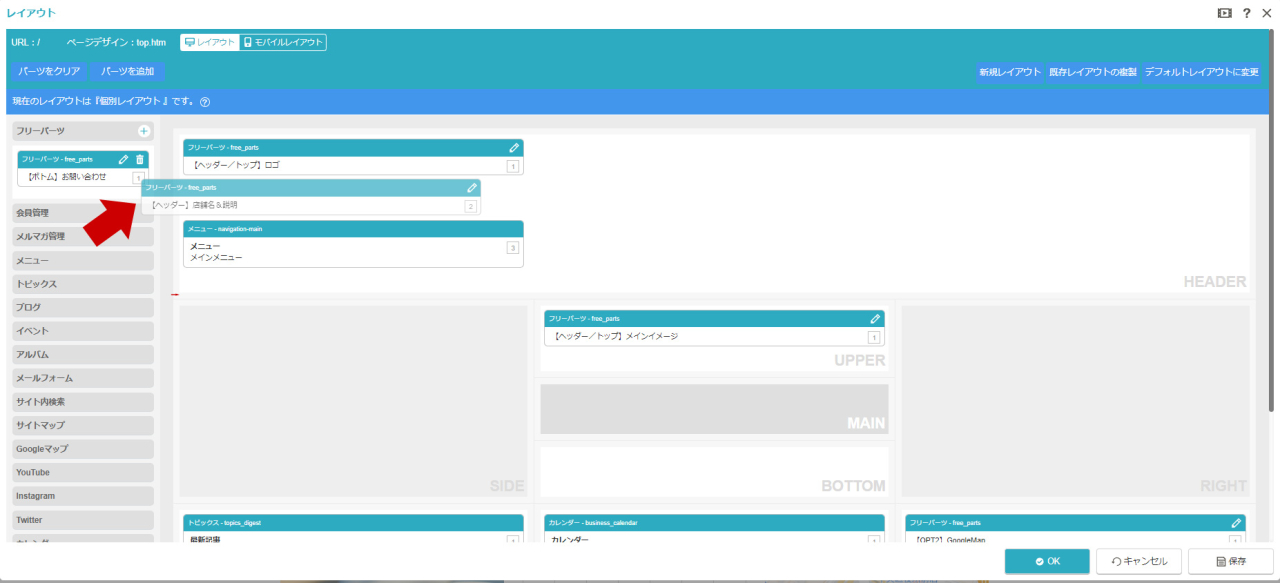
お問い合わせ
KURAKAZ CMSもしくは当社へのお問い合わせにつきましては、
お電話またはお問い合わせフォームからお気軽にお問い合わせください。
Tel.0835-28-2020
営業時間 9:00 - 18:00 定休日:日曜日のみ